COMO ATUALIZAR O FIRMWARE DA IMPRESSORA SMART PRINTER DA WAGO
Introdução
Este documento detalha o processo de atualização de firmware da impressora Smart Printer da Wago. É importante ressaltar que esse procedimento deve ser realizado como último recurso, ou seja, somente quando a impressora apresentar falhas persistentes que não puderam ser resolvidas por outros métodos de manutenção.
Material Utilizado
- Impressora Smart Printer 258-5000
- Computador com sistema Windows 7 ou superior

1 – Download dos arquivos necessários para atualização de firmware
Para realizar o procedimento da atualização, é essencial que você faça o download do arquivo de firmware correspondente ao modelo de sua impressora. Para identificá-lo corretamente, consulte o código da impressora, que pode ser encontrado na etiqueta localizada na parte inferior do dispositivo.

Em seguida, acesse o site da Wago, digite o código encontrado na barra de pesquisa e abra página do produto.
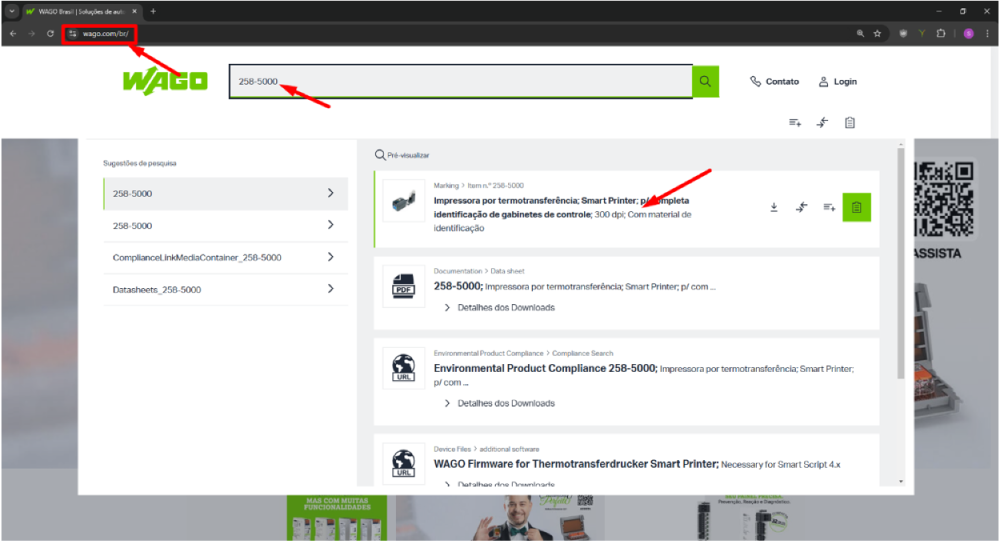
Role para baixo até encontrar a seção de Downloads, expanda os menus 'Device Files' e 'Additional Software', e clique no link para acessar a página do firmware.
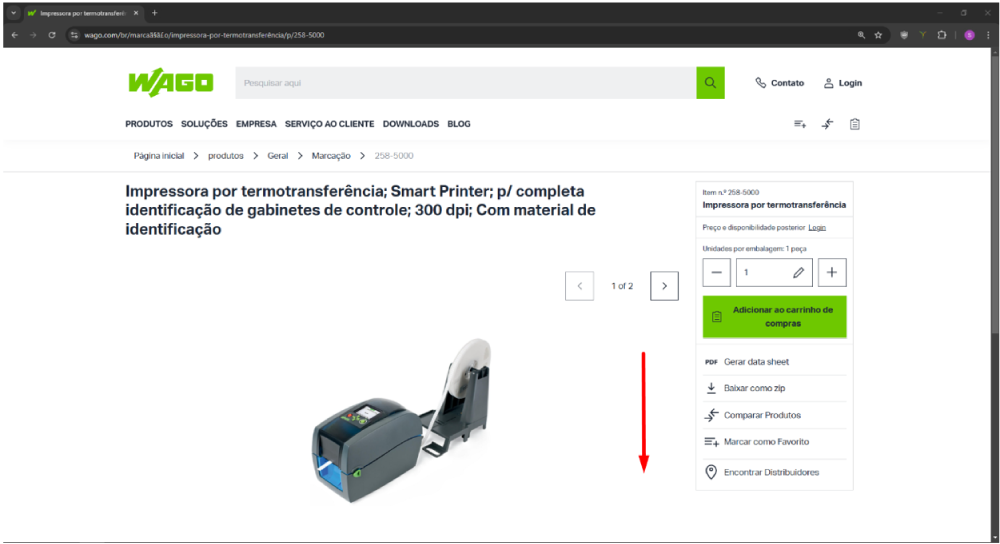
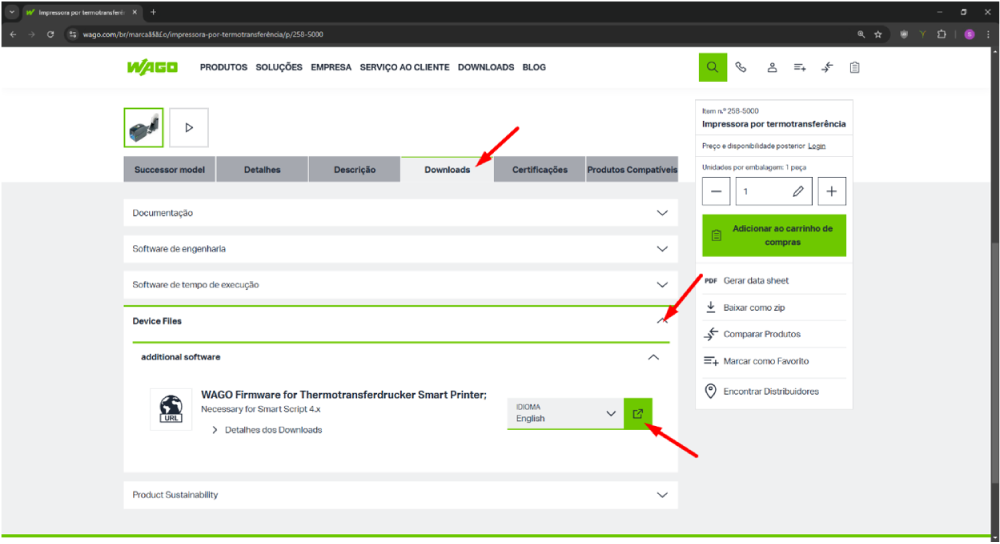
Com o link do firmware aberto, acesse a página de Login da Wago através do menu localizado no canto superior direita da tela.
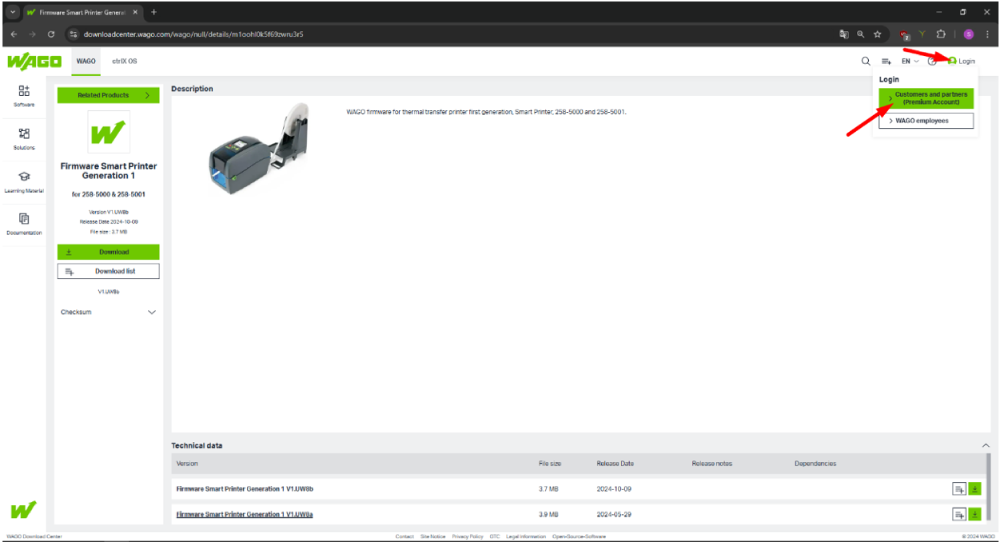
Caso você já tenha uma conta no site da Wago, preencha seus dados e realize o login na página. Do contrário, siga nosso passo a passo para criar uma conta nova.
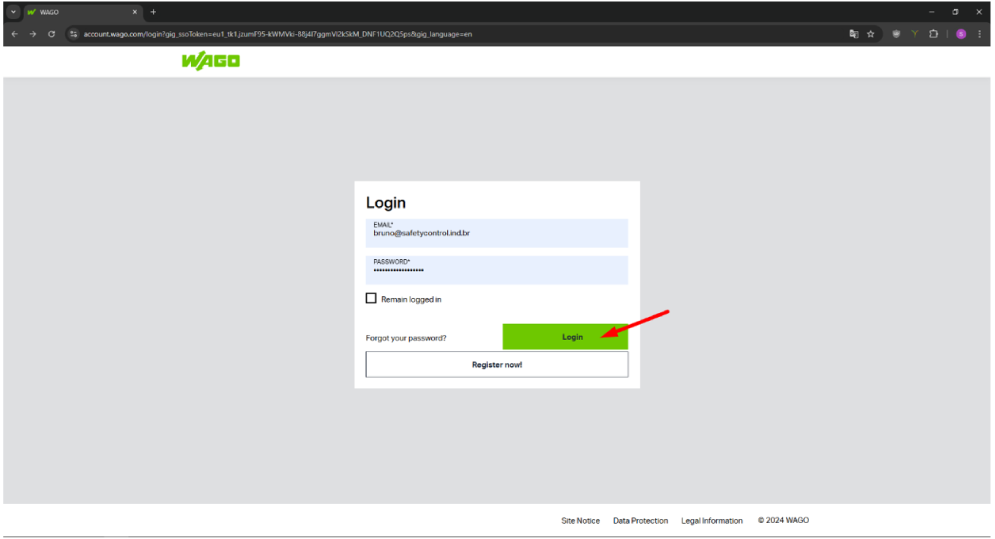
Na sequência, você será redirecionado para a página do firmware da impressora, verifique no canto superior esquerdo se de fato está na página correta para o seu modelo. Após a confirmação, clique no ícone verde ao lado do firmware mais recente.
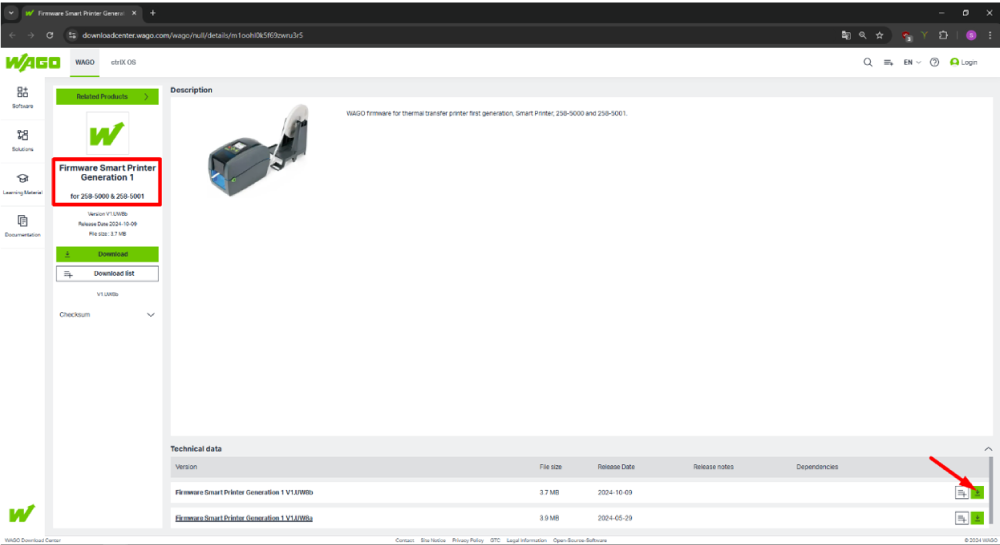
Uma nova caixa de diálogo será aberta, clique em Download, marque que você está de acordo com os termos de uso da Wago e selecione Download novamente.
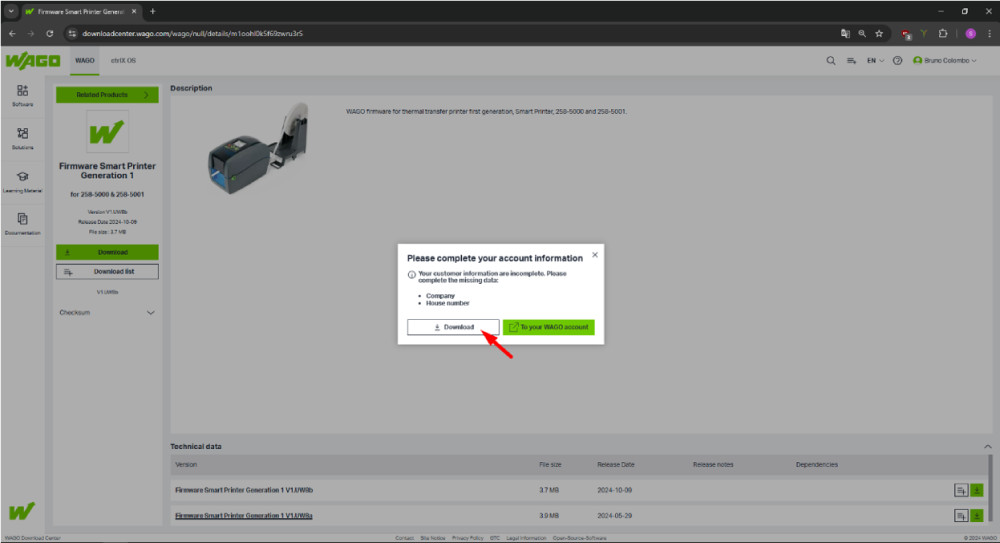

A transferência do firmware deve ser iniciada, aguarde ela terminar e descompacte o arquivo em uma pasta de sua preferência.
2 – Realizando a atualização de firmware
Para iniciar o processo de atualização do firmware, conecte a Smart Printer ao seu computador usando o cabo de comunicação serial USB. Em seguida, localize a pasta onde você descompactou o arquivo e dê um clique duplo no executável smartPRINTER_FW_Update. Caso seja solicitado, forneça a permissão de administrador para abrir o programa.
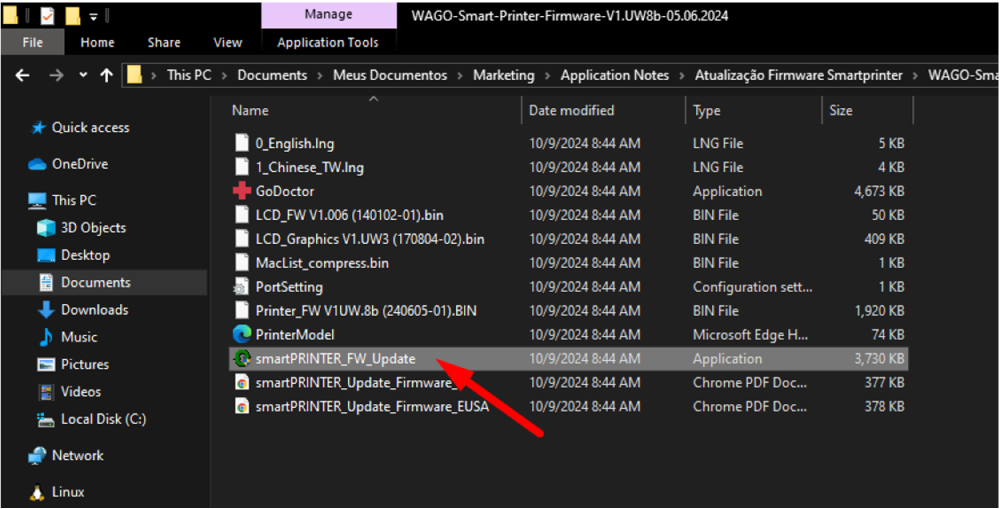
Com o software aberto, clique no botão Search All para localizar a impressora conectada ao seu computador.
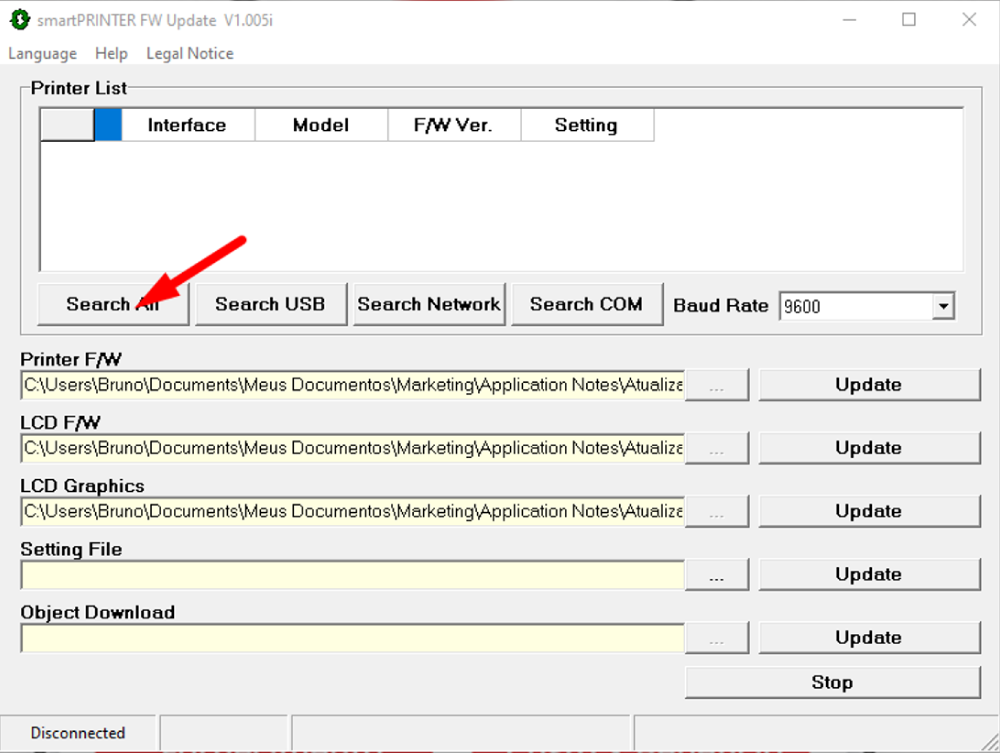
Após a busca ser concluída, vamos iniciar a atualização do firmware. Como a interrupção desse processo pode causar danos irreversíveis ao dispositivo, certifique-se que a rede elétrica está estável, os cabos de comunicação e alimentação da impressora estão bem conectados e que seu computador não será desligado. Desse modo, selecione a Smart Printer na lista de impressoras e inicie clicando no botão Update.
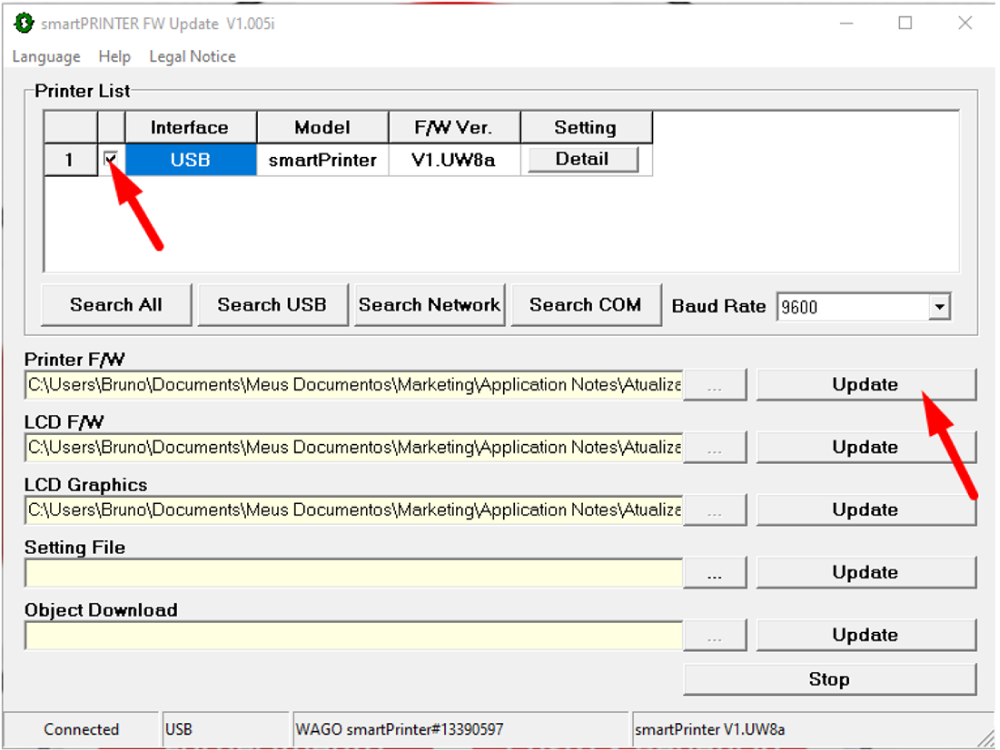
Iniciado esse processo, uma nova coluna de Status aparecerá no software e começará a ser atualizada em tempo real. Simultaneamente, o visor da impressora deverá mostrar a mensagem “Flash Writting...”.
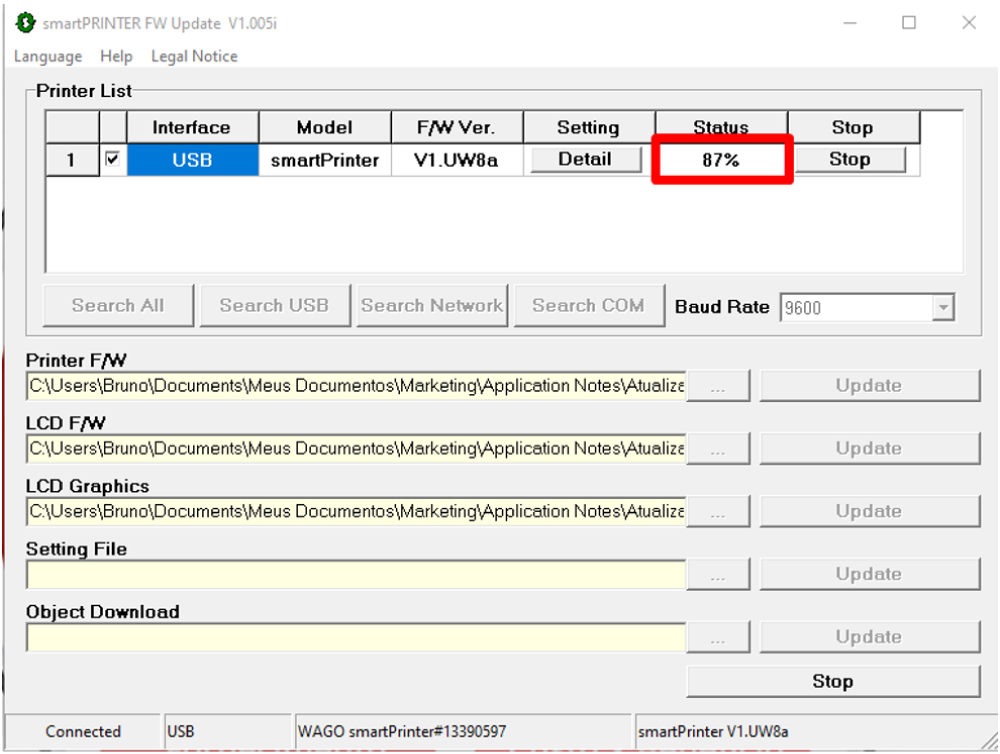
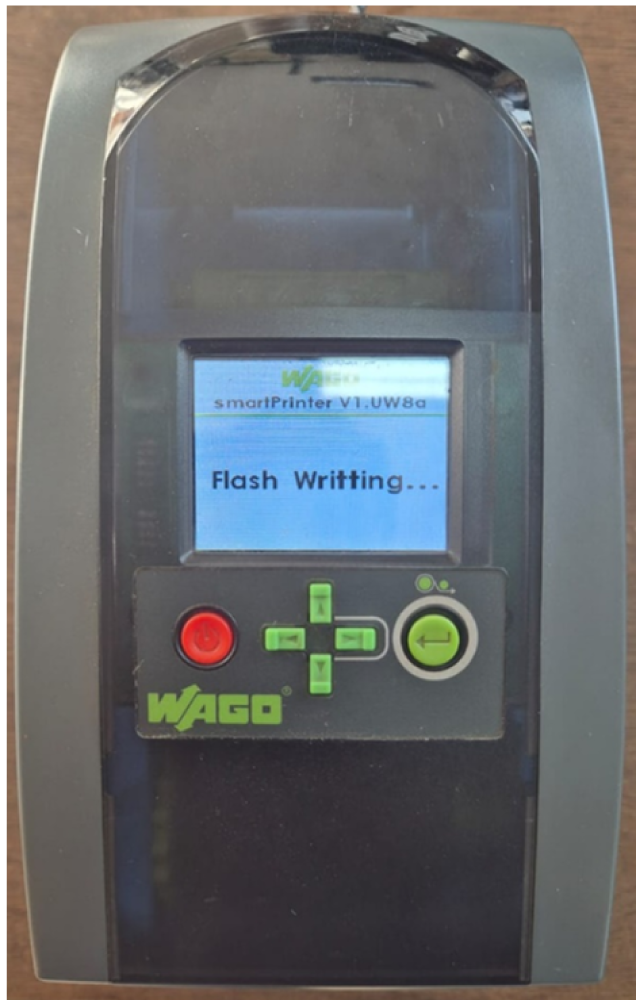
Em seguida, o software exibirá uma nova caixa de diálogo com a mensagem "Please check if the printer is ready". A impressora será reiniciada automaticamente, e a nova versão do firmware aparecerá na parte superior do display.
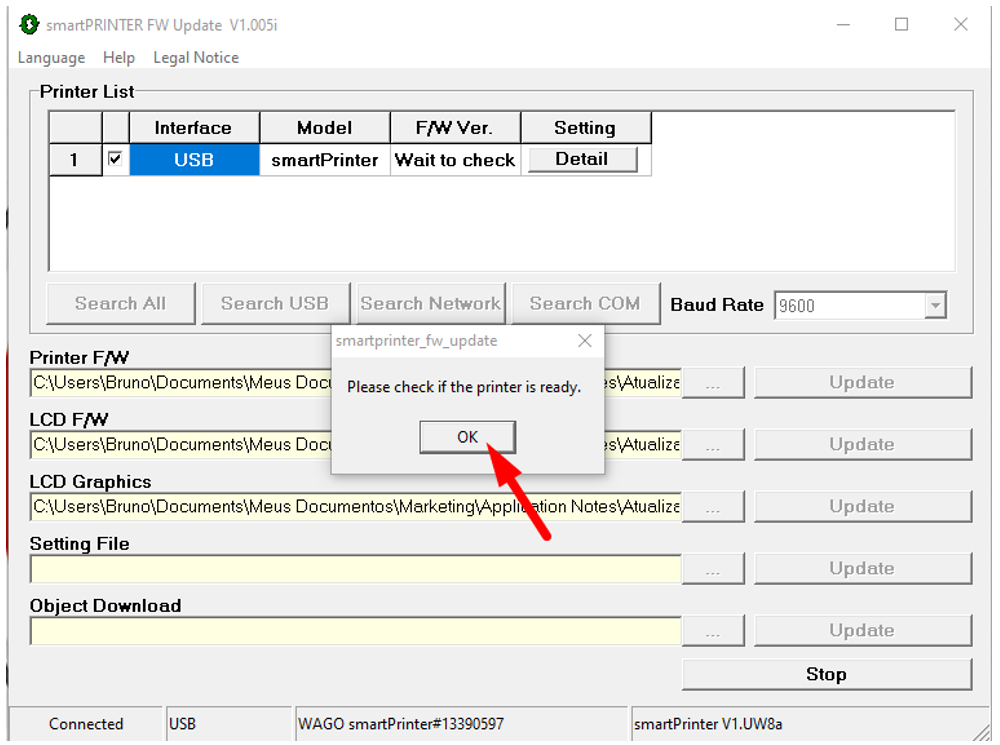
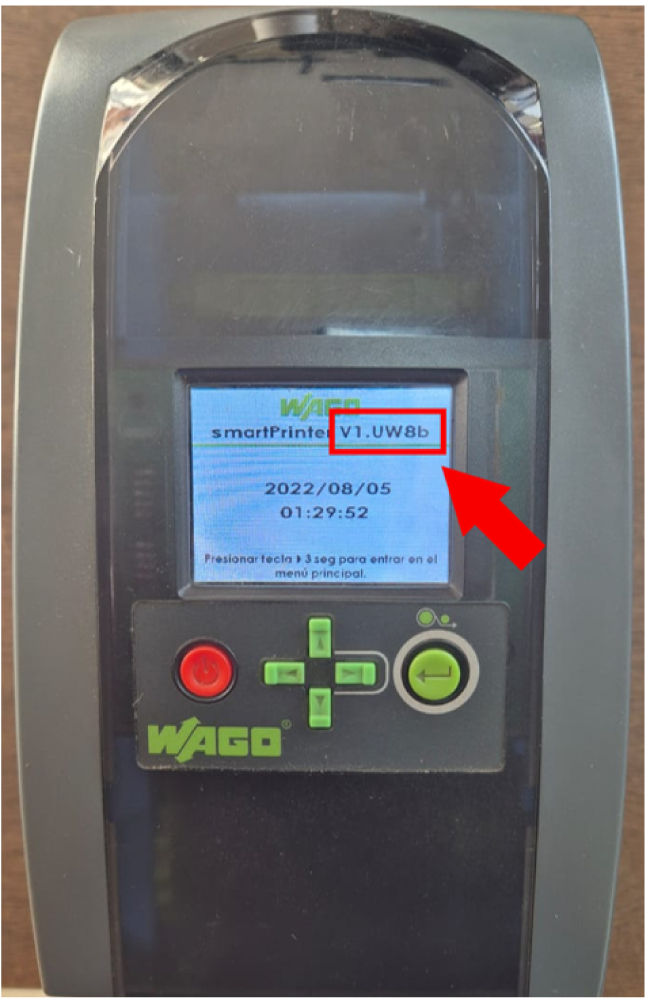
Pronto! O firmware da sua Smart Printer foi atualizado com sucesso e ela deverá voltar a funcionar normalmente.
 0
0